Heim >Software-Tutorial >Computer Software >So öffnen Sie die Berechtigungseinstellungen für die Website-Verwaltung im Edge-Browser
So öffnen Sie die Berechtigungseinstellungen für die Website-Verwaltung im Edge-Browser
- WBOYWBOYWBOYWBOYWBOYWBOYWBOYWBOYWBOYWBOYWBOYWBOYWBnach vorne
- 2024-01-11 19:39:133289Durchsuche
Einige Freunde möchten wissen, wie man die Berechtigungseinstellungen für die Website-Verwaltung im Edge-Browser öffnet. Nachfolgend zeigt Ihnen der Editor, wie Sie die Berechtigungseinstellungen für die Website-Verwaltung im Edge-Browser öffnen.
1. Doppelklicken Sie, um die Software zu öffnen, klicken Sie auf die Schaltfläche mit den drei Punkten „…“ in der oberen rechten Ecke und wählen Sie „Einstellungen“ in der Optionsliste unten.
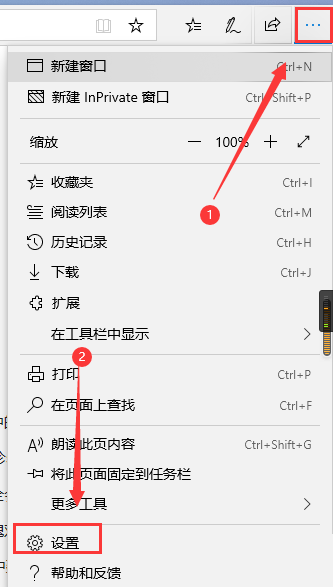
2. Klicken Sie im sich öffnenden Fenster links auf die Option „Erweitert“.
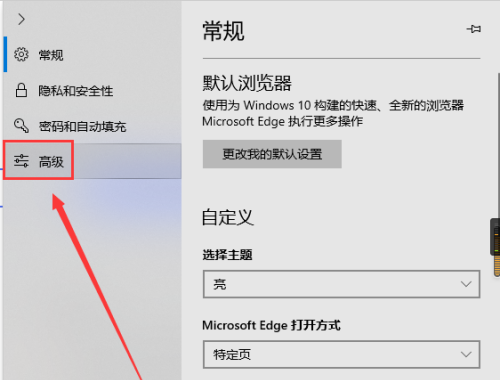
3. Klicken Sie dann unter „Website-Berechtigungen“ auf die Option „Berechtigungen verwalten“.
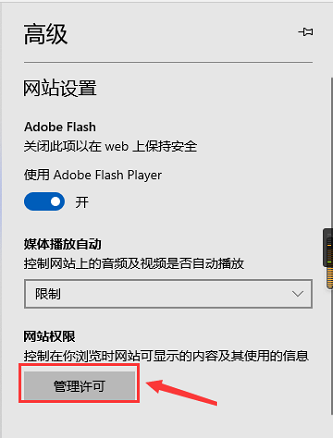
4. Auf diese Weise werden die Verwaltungsrechte der Website eröffnet.
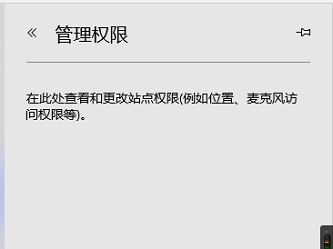
Das obige ist der detaillierte Inhalt vonSo öffnen Sie die Berechtigungseinstellungen für die Website-Verwaltung im Edge-Browser. Für weitere Informationen folgen Sie bitte anderen verwandten Artikeln auf der PHP chinesischen Website!
In Verbindung stehende Artikel
Mehr sehen- So zeigen Sie versteckte Spiele auf Steam an
- Wie verwende ich geeignete Software, um DLL-Dateien auf einem Win10-Computer zu öffnen?
- So legen Sie das gespeicherte Kontokennwort fest und zeigen das gespeicherte Benutzerkontokennwort im 360-Browser an
- So markieren Sie mit CAD alle Maße mit einem Klick
- So brechen Sie den automatischen Randsprung des IE ab

